Så här fixar du att Galaxy Watch 5 inte ansluter till WiFi-nätverk
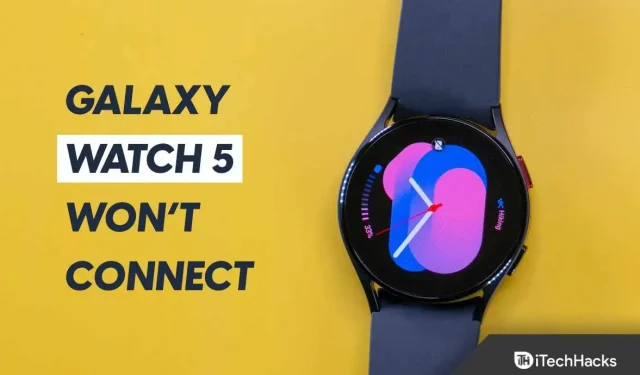
Smartklockor har blivit en viktig del av livet, speciellt om du gillar fitness; du kan komma åt olika funktioner som hälsospårning, samtal, musikuppspelning, appar och mer. Smarta klockor har många funktioner, men ibland kan du stöta på problem som anslutningsproblem. Nyligen rapporterade användare ett sådant problem med Galaxy Watch 5. De berättade att deras Samsung Galaxy Watch 5 inte ansluter till Wi-Fi.
Samsung Galaxy Watch 5 är efterföljaren till Galaxy Watch 4. Watch 5 presenterades vid Galaxy Unpacked-evenemanget tillsammans med Samsung Galaxy Z Flip 4 och Galaxy Z Fold 4. Galaxy Watch 5 är ett bra tillbehör för Samsungs smartphoneanvändare , men problem med Wi-Fi-anslutningen kan vara obehagliga. Du behöver inte oroa dig för detta; Vi har gått igenom olika felsökningssteg för att åtgärda problemet med att Samsung Galaxy Watch 5 ansluter till Wi-Fi-nätverk.
Innehåll:
Att fixa Samsung Galaxy Watch 5 kommer inte att ansluta till Wi-Fi-problem
Innan du fortsätter med korrigeringarna är det viktigt att veta varför du kan ha det här problemet. Problemet kan uppstå på grund av nätverksproblem, programvaruproblem, buggar och felaktiga nätverksinställningar. Föregående är felsökningsmetoderna för att lösa det här problemet.
Se till att Wi-Fi är på
Wi-Fi kan ofta inaktiveras, och när du försöker ansluta din smartwatch till Wi-Fi kanske den inte ansluter. Se till att ditt Wi-Fi är påslaget och försök sedan ansluta din klocka till Wi-Fi.
- Tryck på strömknappen eller hemknappen på din klocka.
- Svep uppåt från startskärmen och tryck sedan på Inställningar.
- Klicka nu på Anslutningar och sedan på Wi-Fi.
- Slå på Wi-Fi-omkopplaren här.
- Klicka nu på Skanna för att hitta nätverket och ansluta till nätverket du vill ansluta till.
Energicykelrouter
Om du inte kan ansluta din Galaxy Watch 5 till Wi-Fi, försök att stänga av routern och slå på den igen. Problemet kan ofta vara relaterat till routern, som hindrar dig från att ansluta din Galaxy Watch 5. Följ dessa steg för att aktivera Cycle Router:
- Stäng av din router först.
- Koppla nu bort routerns nätsladd.
- Vänta en minut eller två och anslut sedan routerns nätsladd igen.
- Slå på din router och försök sedan ansluta din Galaxy Watch 5 till Wi-Fi och se om du fortfarande har problemet eller inte.
Om du använder telefonens Wi-Fi för att ansluta till din klocka kan du starta om surfzonen på din telefon. Om det inte fungerar, slå på och av flygplansläget. Slå nu på hotspot och försök ansluta din klocka till den.
Starta om Galaxy Watch 5
Om du har problem med att ansluta till Wi-Fi på din Galaxy Watch 5, prova att återställa din smartklocka. För att göra detta, följ stegen nedan:
- Tryck och håll in Power + Back-knappen i några sekunder.
- Fortsätt att hålla ned knapparna tills klockan återställs.
- När du har slagit på klockan kan du försöka ansluta den till Wi-Fi och kontrollera om problemet är löst.
Uppdatera klockans firmware
Detta kan vara ett fel som orsakar problem med din klocka. Om det är en allvarlig bugg släpper tillverkaren korrigeringar med en mjukvaruuppdatering. Du bör kontrollera om någon programuppdatering är tillgänglig och installera den. Detta borde lösa problemet, troligen. För att göra detta, följ stegen nedan:
- Öppna Galaxy Wearable-appen på telefonen som din klocka är ansluten till.
- Klicka på menyikonen i det övre högra hörnet och klicka på din klocka för att öppna den.
- Klicka här på ”Watch Settings” och sedan ”Update Watch Software”.
- Om din klocka visar fliken Hem sveper du uppåt och trycker på Uppdatera klockprogramvara.
- Klicka nu på Ladda ner och installera.
- Detta kommer att söka efter tillgängliga uppdateringar, ladda ner och installera dem på din enhet.
Obs ! Innan du uppdaterar din klocka, se till att den är laddad upp till 30 %. Om din klocka inte är laddad kan den stängas av under uppdateringen och du kan få problem med den.
Återställ klockan till fabriksinställningarna
Om du fortfarande har samma problem är det sista alternativet att fabriksåterställa din klocka. Det här problemet kan uppstå på grund av felaktiga inställningar, installerade program eller fel. Om så är fallet hjälper det att återställa din klocka till fabriksinställningarna. För att göra detta, följ stegen nedan:
- Stäng av klockan.
- Tryck och håll in strömknappen tills meddelandet ” Rebooting” visas på skärmen och släpp sedan knappen.
- Fortsätt att trycka på strömknappen flera gånger tills skärmen för val av omstartsläge visas.
- Här navigerar du till återställning med strömknappen.
- När du har valt alternativet Återställning trycker du och håller ned strömknappen tills klockan startar om.
- Detta kommer att starta om din enhet. Efter det, ställ in det igen och du bör inte längre möta problemet.
slutsats
Dessa felsökningssteg bör med största sannolikhet lösa problemet. Om din Galaxy Watch 5 inte kommer att ansluta till Wi-Fi kan du följa stegen i den här artikeln och du bör kunna åtgärda problemet du upplever. Men om du fortfarande står inför problemet rekommenderar vi att du besöker ett Samsung-servicecenter och får din klocka diagnostiserad för hårdvaruproblem. Samsung Service Center kommer att lösa problemet om du fortfarande står inför det även efter att ha följt alla ovanstående felsökningssteg.
Lämna ett svar